|
外皮性能計算で求めた値を用いて、外部のウェブサイトと連携し、一次エネルギー消費量を算出します。
一次エネルギー消費量の算出は、「国立研究開発法人
建築研究所」様がインターネット上で公開している「エネルギー消費性能計算プログラム(住宅版)」を使用します。
なお、外皮性能計算からの連携は、Ver11からは平成28年省エネルギー基準に準拠したプログラム(Ver2)に連携されます。 |
|
【操作手順】
|
| ① |
外皮性能計算を実行し、計算結果を表示後、計算結果の「ウェブサイトと連携」をクリック
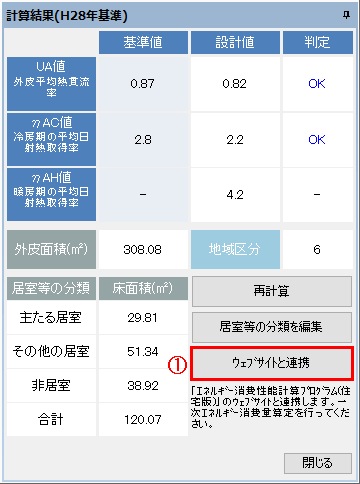
ウェブサイトと連携するための設定画面が表示されます。
|
| ② |
「連携用XMLファイルを出力」にチェックを入れ、出力先とファイル名を変更する場合は、「参照」から設定
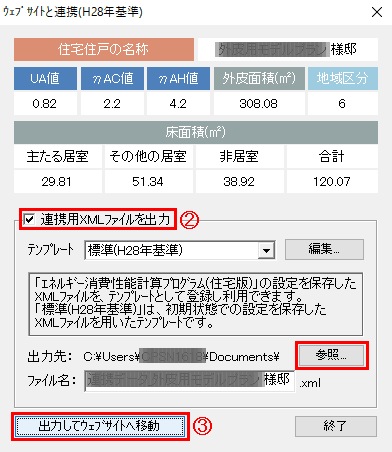
※出力先の初期値は、ドキュメント(マイドキュメント)です。出力先は初期値のままでかまいませんが、変更する場合は、「参照」から設定してください。
※ファイル名の初期値は、「連携データ_+施主名+ 様邸」です。ファイル名も初期値のままでかまいませんが、変更する場合はファイル名を直接変更、または出力先と同様に「参照」から設定してください。 |
| ③ |
「出力してウェブサイトへ移動」をクリック
※既に同じファイル名で一度出力されている場合は、上書きの確認メッセージが表示されます。
連携用のXMLファイルが出力・保存され、連携方法のメッセージが表示されます。
|
| ④ |
連携方法を確認後、「閉じる」をクリック

「エネルギー消費性能計算プログラム(住宅版)
Ver2」のウェブサイトが自動的に起動し、使用許諾条件が表示されます。
※②で指定した保存先のフォルダが開いた場合は、フォルダを閉じるか最小化してください。
|
| ⑤ |
使用許諾条件を確認し、同意して計算プログラムを使用される場合は、「使用許諾条件に同意する」をクリック
「エネルギー消費性能計算プログラム(住宅版) Ver2」の基本情報画面が表示されます。
|
| ⑥ |
「読込」をクリック
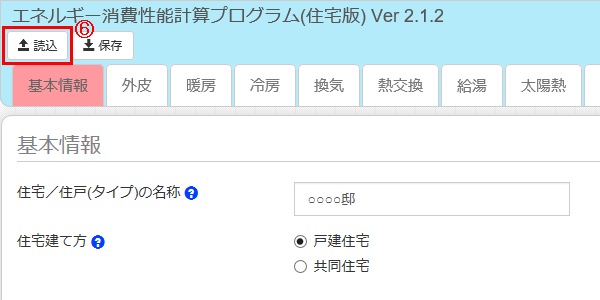
読み込むファイルを指定する画面が表示されます。 |
| ⑦ |
「参照」から開くファイルを選択する画面で、②③で保存したXMLファイルを選択し、「開く」をクリック
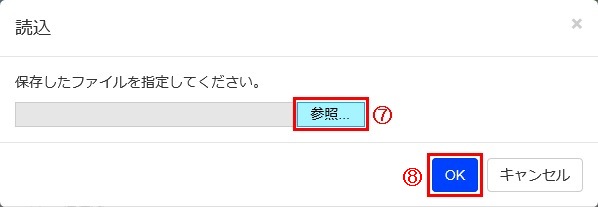
※②で指定した保存先のフォルダを開き、指定したファイル名のXMLファイルを選択してください。 |
| ⑧ |
ファイルを指定後、「OK」をクリック
外皮性能計算で算出した各面積やUA値・ηAH値・ηAC値、および名称・地域区分の情報が読み込まれます。 |
| ⑨ |
入力画面を切り替えて、各項目(基本情報、外皮、暖房、冷房、換気、熱交換、給湯、太陽熱、照明、太陽光、コージェネ)について入力し、「▸計算」ボタンをクリック

計算が終了すると、エネルギー消費性能の画面が別画面で表示されます。
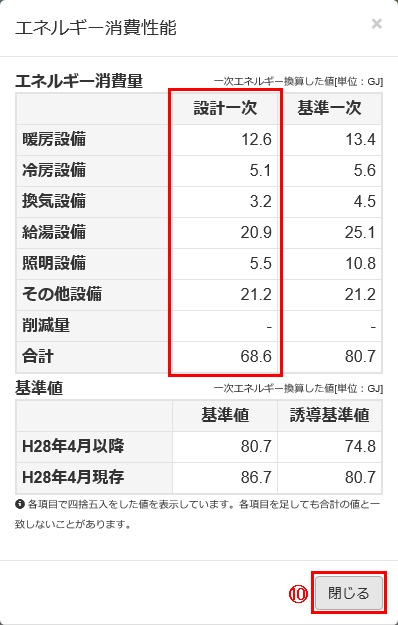 |
| ⑩ |
計算結果を確認後、「閉じる」をクリック
※計算後は、計算結果を「詳細」から確認することができます。

|
| ⑪ |
必要に応じて、「出力」から様式を選択し、PDFファイルに出力

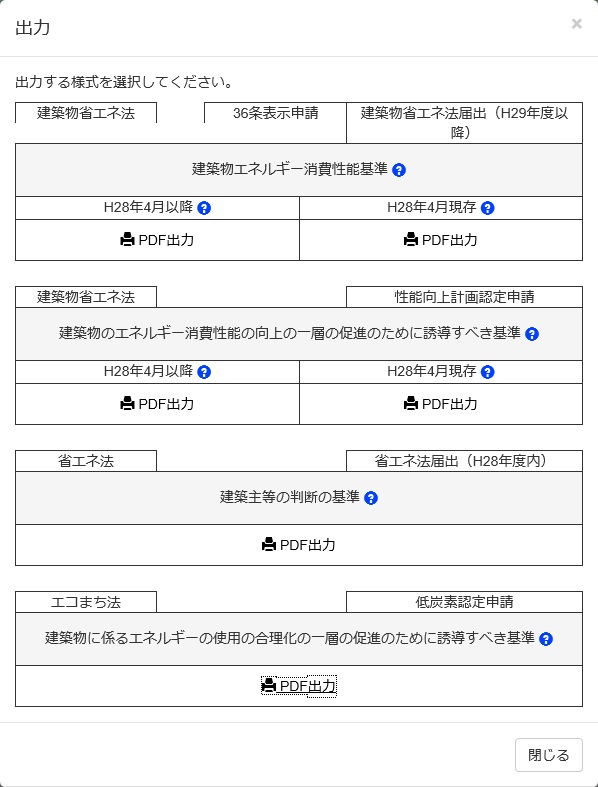
算定結果、入力情報が一覧となったPDFファイルが自動生成されます。出力されたPDFファイルは、印刷またはデータとしての保存が可能です。
<PDF出力結果例>
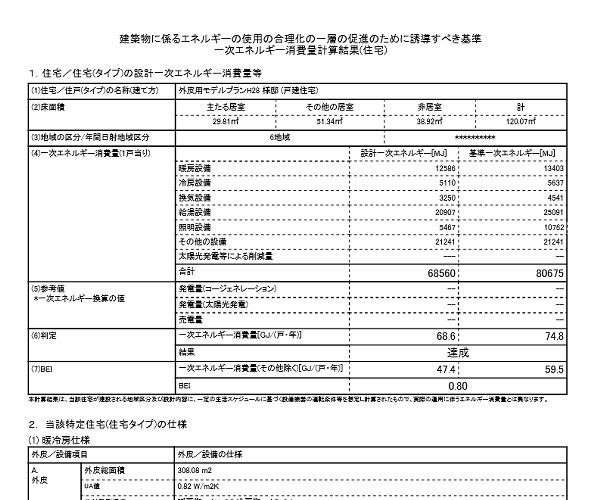
|
※「エネルギー消費性能計算プログラム」の使い方等については、一般社団法人日本サステナブル建築協会様の「省エネ対策サポートセンター」にて受け付けておりますので、にお問い合わせください。
|
| |
【参考】
「エネルギー消費性能計算プログラム」で設定した内容を、連携用XMLファイルの出力時のテンプレートとして登録し、利用することができます。
設定した内容のパターンをテンプレートとして登録しておくことで、「エネルギー消費性能計算プログラム」での入力の手間を軽減することができます。
「標準」のテンプレートは、「エネルギー消費性能計算プログラム」で何も設定していない初期状態となっています。
■テンプレートへの追加方法 |
| ① |
「エネルギー消費性能計算プログラム」で、「保存」を選択

XMLファイルの保存に関するメッセージが表示されいます。
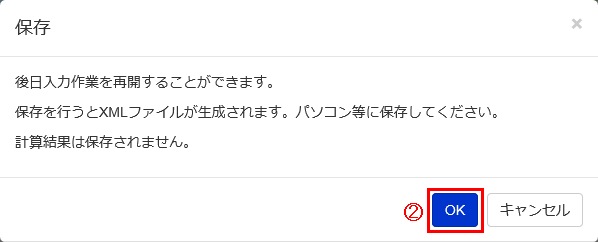
|
| ② |
内容を確認後「OK」をクリック
設定した内容がXMLファイルとして保存されます。
※ご利用のブラウザにより、保存方法が異なります。
Windows10のEdgeをご利用の場合は、「resume.xml」について行う操作を選択す
る画面が表示されますので、保存を選択してください。

|
| ③ |
外皮性能計算で、計算結果の「ウェブサイトと連携」からウェブサイト連携画面を開き、テンプレートの「編集」をクリック
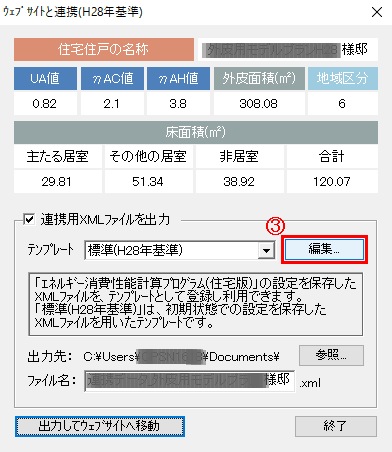
テンプレート編集の画面が開きます。 |
| ④ |
「追加」をクリック
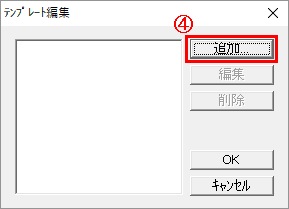
テンプレート追加の画面が開きます。 |
| ⑤ |
「参照」から①で保存したXMLファイルを指定して、「OK」をクリック

※初期値の保存先「ダウンロード」フォルダが開きますので、保存した「resume.xml」を選択します。保存先を変更された場合は、
任意の保存先を選択してください。
テンプレートの追加のテンプレート名に、選択したXMLファイルのファイル名が表示されます。 |
| ⑥ |
テンプレート名を任意に変更し、「OK」をクリック
テンプレート編集の画面に、選択したXMLファイルが追加されます。 |
| ⑦ |
テンプレートに追加されたことを確認し、「OK」をクリック(ここではファイル名は変更しておらず、初期のファイル名のままの場合を示しています)
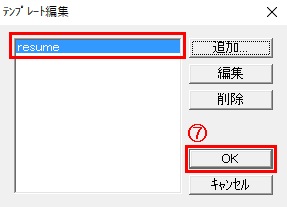
選択したXMLファイルがテンプレートの選択肢として追加され、連携用XMLファイル出力時に選択ができるようになります。
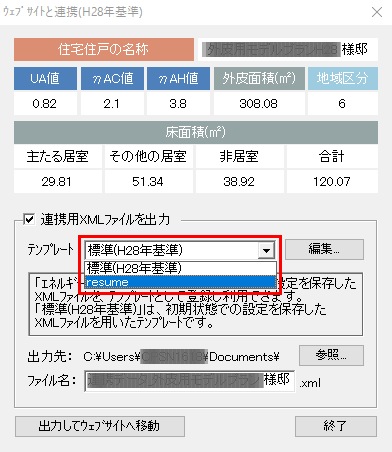
※①で保存した「resume.xml」ファイルを削除しても、追加したテンプレートには影響はありません。
※追加したテンプレートは、テンプレート編集の「編集」から名称を任意に変更したり、「削除」から削除することができます。 |
| |
【出典】
国立研究開発法人 建築研究所「建築物のエネルギー消費性能に関する技術情報」
|